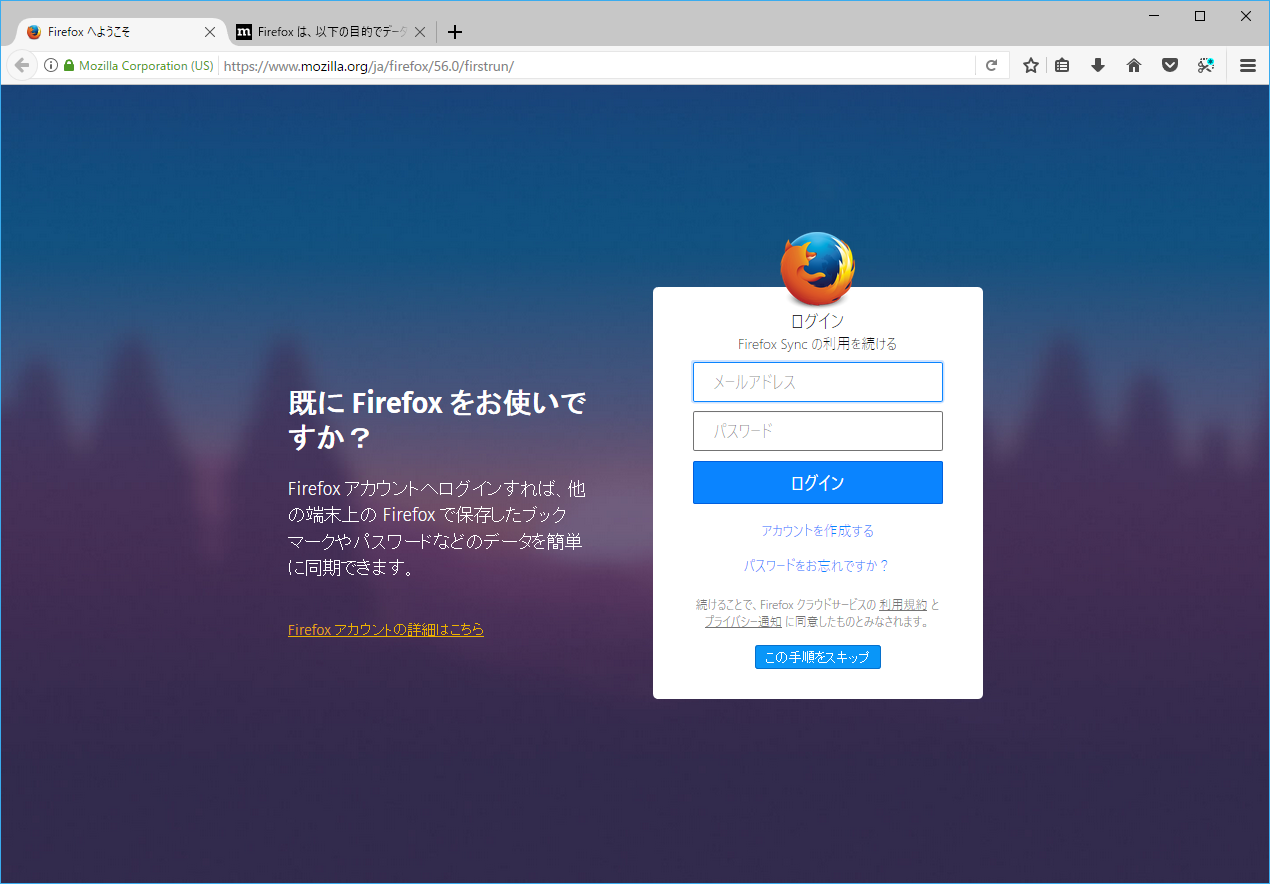脆弱性診断の内製化のために
普段仕事で使用しているパソコンで脆弱性診断をすると、プロキシ設定やCookie、履歴などが共有されるがゆえの不都合やトラブルが煩わしい!
なんて思いのせいで脆弱性診断の内製化に対して消極的になってませんか?
ここでは、そんなアナタのために、Firefoxの「プロファイル」機能をご紹介します。
Firefoxのプロファイルとは
https://support.mozilla.org/ja/kb/profiles-where-firefox-stores-user-data より引用
Firefox は、ホームページ、ツールバー、インストールした拡張機能、ブックマーク、パスワード、ユーザー設定などのあなたの個人情報を プロファイル と呼ばれる特別なフォルダーに保存しています。プロファイルは Firefox のプログラムフォルダーとは別の場所に保存されています。そのため、Firefox をアンインストールしても、あなたの設定が失われることはありません。また、あなたの設定情報を消去するためや問題を解決するために Firefox を再インストールする必要はありません。
「プロファイルと呼ばれる特別なフォルダ」にFirefoxの設定のほとんどが保存されています。Firefoxには、プロファイルを複数定義して管理する機能が標準で装備されています。
早速、脆弱性診断専用のプロファイルを作成してみましょう。
プロファイル新規作成
デスクトップやタスクバーにある「Mozilla Firefox」のアイコンを右クリックして「プロパティ」を開きます。
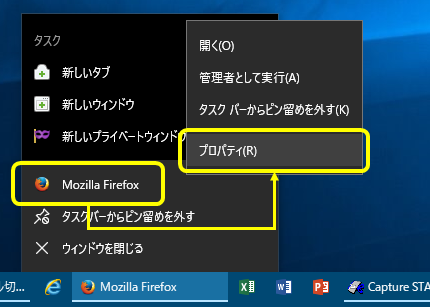
オプション追加
「リンク先」の末尾に「 -P」を追加して【OK】をクリックします。
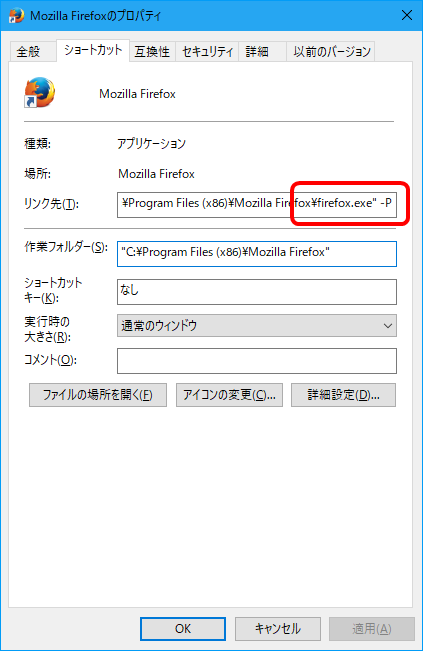
ユーザープロファイルの選択
「 -P」を追加したショートカットアイコンからFirefoxを起動すると「Firefox - ユーザープロファイルの選択」ダイアログが表示されます。
ダイアログの【新しいプロファイルを作成(C)...】ボタンをクリックします。
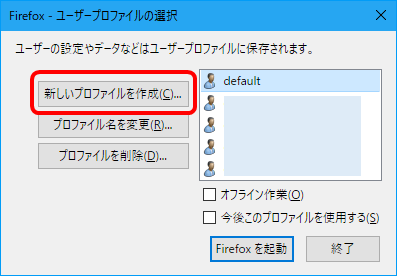
プロファイル新規作成
「プロファイル作成ウィザードの開始」ダイアログで【次へ】ボタンをクリックして、「プロファイル作成ウィザードの完了」ダイアログで任意のプロファイル名を入力して【完了】ボタンをクリックすると新しいプロファイルが追加されます。
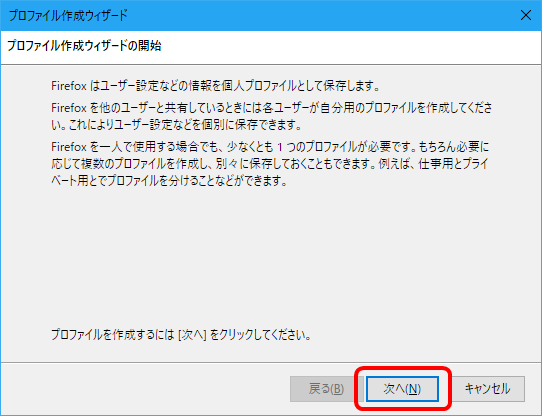


作成したプロファイル名を選択して【Firefoxを起動】ボタンをクリックするとFirefoxが起動します。以下は新規プロファイルで初めて起動した例です。